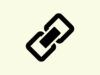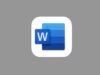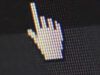Come copiare un link
Copiare un link è una delle operazioni più semplici e utili che si possano fare al computer, sullo smartphone o sul tablet, eppure può capitare di non sapere esattamente come procedere. Che tu voglia condividere un link con un amico tramite chat, salvarlo per leggerlo più tardi o utilizzarlo in un progetto di lavoro o studio, conoscere i passaggi corretti è fondamentale. Non è raro, infatti, incontrare difficoltà dovute alle differenze tra i vari sistemi operativi o applicazioni. Ma non preoccuparti, sei capitato nel posto giusto!
In questa guida, infatti, ti spiegherò passo dopo passo come copiare un link su diversi dispositivi e piattaforme. Imparerai a farlo su Windows e macOS, utilizzando i metodi più pratici e veloci, come le combinazioni di tasti e i menu contestuali. Scoprirai anche come copiare un link sui tuoi dispositivi mobili Android e iOS/iPadOS, sfruttando le funzionalità integrate nei browser e nelle app. Inoltre, ti spiegherò come effettuare questa operazione su applicazioni specifiche come Google (sia dal motore di ricerca che da Chrome), YouTube, Instagram, Microsoft Word, PowerPoint, Canva e i principali client email come Gmail, Outlook e Apple Mail. Ti fornirò anche suggerimenti su come gestire i link nei tuoi documenti e nelle tue email, rendendoli attivi e cliccabili, per facilitare la navigazione di chi li riceve.
Allora, sei pronto per iniziare? Mettiti comodo, prenditi tutto il tempo necessario e segui attentamente le istruzioni che trovi nei prossimi paragrafi. Alla fine di questa guida, copiare un link diventerà per te un gioco da ragazzi, indipendentemente dal dispositivo o dall’applicazione che utilizzi. Buona lettura e buon lavoro!
Indice
- Come copiare un link sul desktop
- Come copiare un link da Google
- Come copiare un link da YouTube
- Come copiare un link da Instagram
- Come copiare un link su Word
- Come copiare un link su PowerPoint
- Come copiare un link su Canva
- Come copiare un link in una mail
Come copiare un link sul desktop
Iniziamo questo tutorial proprio dalle procedure per copiare un link sul desktop, scoprendo l’operazione di copia e incolla.
Come copiare un link su Windows
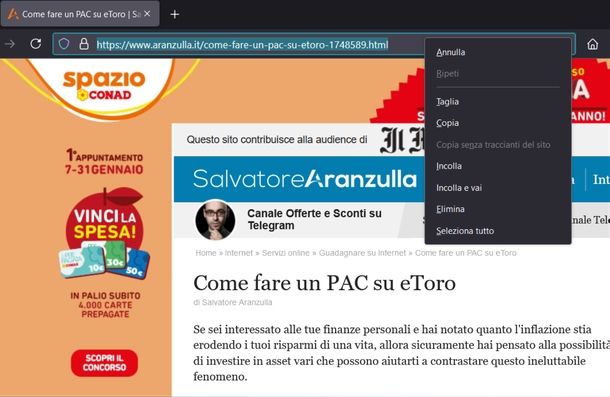
Per procedere su Windows, individua il programma che contiene il link di tuo interesse (documento, browser Web e così via), dopodiché, tenendo premuto il tasto sinistro del mouse, trascina il cursore sull’URL del link, in modo da evidenziarlo.
Ultimata la selezione, fai clic sul tasto destro del mouse e, dal menu a tendina che vedrai comparire a schermo, fai clic sulla voce Copia; in alternativa, dopo aver selezionato l’indirizzo in questione, puoi usare la combinazione di tasti Ctrl+C per copiarlo rapidamente negli appunti.
Se stai utilizzando un notebook e quindi non hai il mouse perché navighi su Internet utilizzando il touchpad, una volta che avrai evidenziato l’URL, fai clic con due dita sulla superficie del pad: in questo modo, si aprirà il menu contestuale e, facendo clic sulla voce Copia, avrai correttamente copiato il link che hai selezionato.
Infine, se è tua intenzione copiare un link ipertestuale, ossia l’indirizzo di un sito Web che si “nasconde” dietro una determinata parola o frase sottolineata e/o evidenziata con un alto colore (come questo link di prova, per esempio), devi semplicemente fare clic destro su una parte del testo e selezionare la voce Copia link/Copia indirizzo link dal menu contestuale che ti viene proposto.
Ora che sei riuscito a copiare l’URL negli appunti, puoi facilmente incollarlo dovunque tu desideri, semplicemente facendo clic destro sull’area di tuo interesse e selezionando la voce Incolla dal menu contestuale proposto, oppure mediante la combinazione di tasti Ctrl+V.
Come copiare un link su Mac
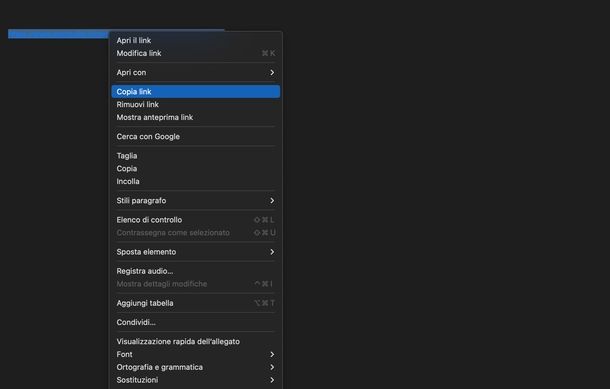
I passaggi necessari per copiare un link su Mac sono praticamente identici a quelli già visti per Windows: avvalendoti del mouse, evidenzia il link da “salvare” negli appunti, fai clic destro su un punto della selezione e clicca sulla voce Copia annessa al menu contestuale che ti viene proposto, oppure premi i tasti cmd+c della tastiera. Per copiare un link ipertestuale, fai clic destro sullo stesso e seleziona la voce Copia link dal menu visualizzato su schermo. Puoi anche cliccare sul menu Modifica in alto e scegliere Copia.
A questo punto, puoi incollare l’indirizzo copiato in precedenza in qualsiasi area tu desideri, semplicemente facendo clic destro sulla stessa e scegliendo la voce Incolla dal menu contestuale proposto (oppure avvalendoti della combinazione di tasti cmd+v). In alternativa, utilizza il menu Modifica in alto e scegli Incolla.
Come copiare un link su smartphone e tablet
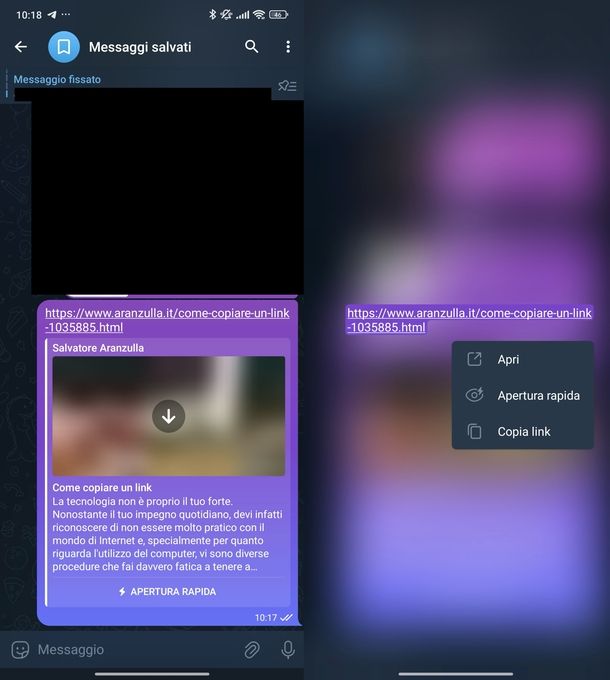
I passaggi per copiare un link su smartphone e tablet sono altrettanto semplici: per iniziare, individua il “testo” del link all’interno dell’app che lo contiene ed effettua un tap prolungato sullo stesso, per visualizzare i cursori di selezione, mediante i quali dovrai evidenziarlo. A selezione ultimata, devi semplicemente fare tap sulla voce Copia, situata nel piccolo menu visualizzato in alto, per copiare l’indirizzo scelto negli appunti del sistema operativo.
Qualora volessi invece copiare il contenuto di un link ipertestuale, effettua un tap prolungato sulla parola/frase che lo contiene e seleziona la voce Copia link/Copia indirizzo link dal pannello mostrato su schermo.
Dopo aver copiato l’indirizzo Web di tuo interesse, puoi incollarlo dovunque tu desideri, semplicemente effettuando un tap prolungato all’interno della casella di inserimento testo dell’app di tuo interesse e facendo tap sul pulsante Incolla che compare su schermo.
Come copiare un link e renderlo attivo
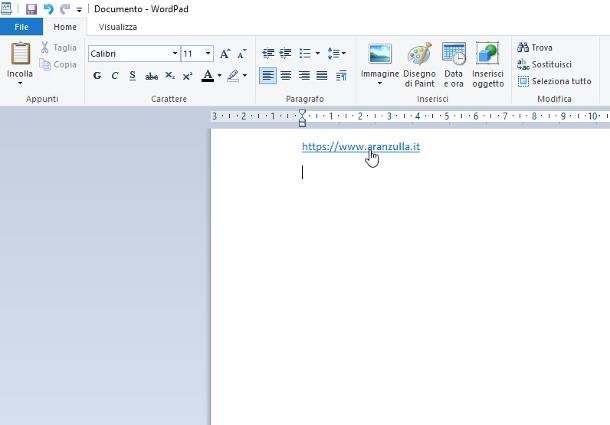
Ti interessa copiare un link e renderlo attivo, cioè far sì che, se cliccato, conduca direttamente alla pagina Web a cui si riferisce? Ti garantisco che il tutto è molto più semplice di quanto credi!
Per prima cosa, provvedi a copiare e incollare il link dove desideri e, per attivarlo, lascia uno spazio tra il collegamento e i contenuti che intendi inserire in seguito, premendo la barra spaziatrice della tastiera (fisica o virtuale), oppure vai accapo premendo il tasto Invio.
Puoi facilmente verificare che il siffatto link sia diventato attivo in quanto verrà sottolineato e, in alcuni scenari, avrà una colorazione differente rispetto a prima (potrebbe diventare azzurro, blu oppure viola). Inoltre, portando sul link il puntatore del mouse del computer, vedrai la freccetta caratteristica trasformarsi in una manina.
Per approfondimenti, puoi dare uno sguardo al mio tutorial su come copiare un link e renderlo attivo, nel quale ho trattato l’argomento con dovizia di particolari.
Come copiare un link da Google
Hai necessità di copiare un link da Google per inviarlo a un tuo amico? Devi sapere che, anche in questo frangente, i passaggi da compiere non sono affatto difficili.
Google Chrome
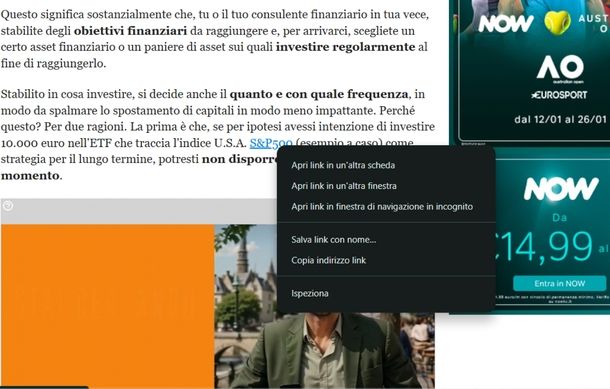
Se ti interessa copiare un indirizzo proveniente dal browser Google Chrome, procedi in questo modo.
- Da smartphone o tablet — per copiare l’indirizzo della pagina Web correntemente visualizzata su Android, fai tap sulla barra degli indirizzi che si trova in alto e poi sull’icona dei due quadrati sovrapposti. Se dispone di un iPhone o di un iPad, effettua un lungo tap sulla barra degli indirizzi in alto e seleziona Copia link. In alternativa, tocca l’icona del quadrato con una freccia rivolta verso l’alto all’interno in alto a destra e scegli Copia. Se, invece, ti interessa copiare un link visualizzato all’interno di una data pagina Web, effettua un tap prolungato sullo stesso e seleziona la voce Copia indirizzo link/Copia link dal menu che ti viene proposto.
- Da PC — se quello che intendi copiare è l’indirizzo della pagina attualmente visualizzata, fai clic sulla barra degli indirizzi che sta in alto, premi la combinazione di tasti Ctrl+A (su Windows) o cmd+a (su macOS) per selezionare l’intero URL e copialo usando la combinazione di tasti Ctrl+C (su Windows) o cmd+c (su macOS). Se, invece, ti interessa effettuare questa operazione su un link visualizzato all’interno di una data pagina, fai clic destro sul collegamento in questione e seleziona la voce Copia indirizzo link dal menu contestuale che ti viene proposto.
Motore di ricerca
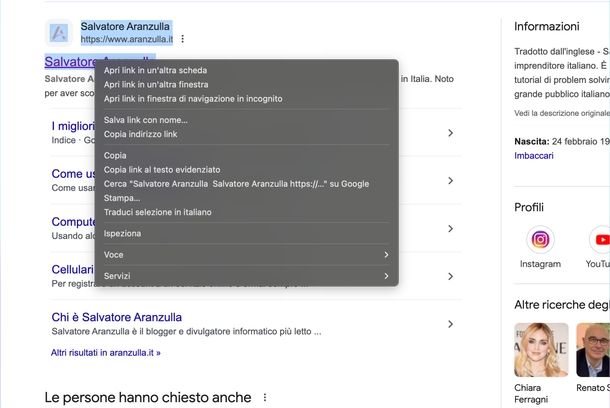
Per copiare un link che risiede nella pagina dei risultati di ricerca di Google, i passaggi non sono molto dissimili a quanto visto poc’anzi. Tieni però presente che, in questo modo, verranno copiati dei link “sporchi” (contenenti dei chiari riferimenti alle ridirezioni effettuate automaticamente da Google).
- Da smartphone e tablet — effettua un tap prolungato sul titolo del risultato di ricerca di tuo interesse e seleziona la voce Copia indirizzo link/Copia link dal pannello visualizzato su schermo.
- Da PC — fai clic destro sul titolo del risultato di ricerca che ti interessa copiare e seleziona la voce Copia indirizzo link dal menu contestuale visualizzato.
Per copiare i link “puliti”, senza i codici di Google, devi visualizzare prima la pagina di destinazione a cui rimanda il collegamento e poi copiare l’indirizzo presente nella barra degli URL, come visto nel passaggio precedente.
Come copiare un link da YouTube
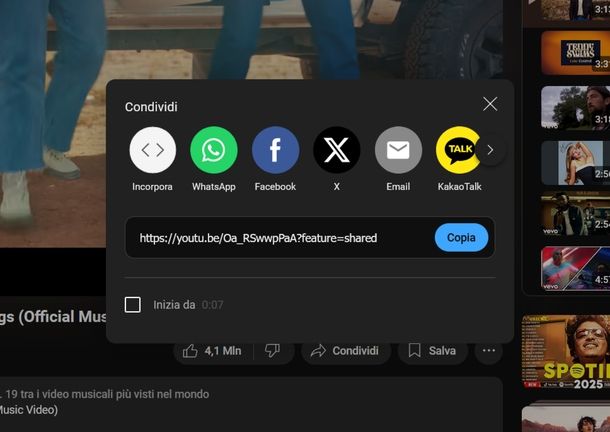
Ti interessa copiare un link da YouTube per condividerlo con un amico, un parente oppure su un social network? Sappi che i passaggi da svolgere sono estremamente semplici.
Se stai agendo dall’app di YouTube per smartphone e tablet, apri il video del quale ti interessa copiare il link, fai tap sul pulsante Condividi che si trova sotto il riquadro del filmato e seleziona la voce Copia link dal pannello visualizzato su schermo. Puoi anche premere sui tre puntini verticali a destra del titolo (senza aprire il video) e selezionare prima Condividi e poi Copia link.
Se, invece, utilizzi il computer, puoi agire in due modi diversi: copiando il link dalla barra degli indirizzi del browser, così come ti ho indicato in uno dei precedenti capitoli di questa guida; oppure cliccando sul pulsante Condividi che sta sotto al filmato e poi sulla pulsante Copia, situata nel piccolo riquadro che si apre su schermo.
Per ottenere ulteriori informazioni in merito ai passaggi appena esposti, puoi far riferimento al mio tutorial specifico su come copiare un link da YouTube.
Come copiare un link da Instagram
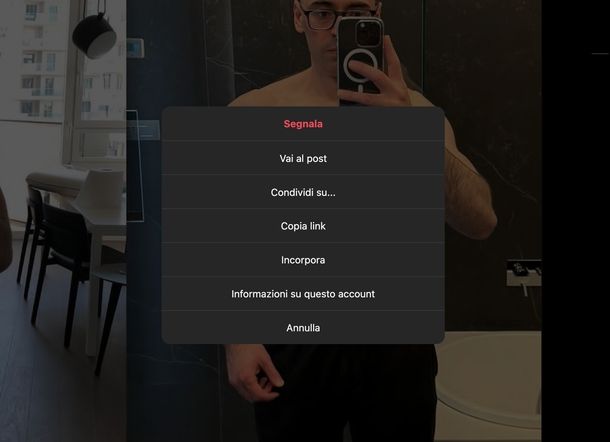
Hai visto un post particolarmente interessante su Instagram e vorresti copiarne il link per mostrarlo ai tuoi amici? Allora segui le istruzioni che mi appresto a fornirti di seguito.
- Da smartphone e tablet — individua la foto o il video di tuo interesse e fai tap su di esso, per aprirlo; se il post è immediatamente visibile in Home, questo passaggio non è necessario. Ad ogni modo, fai tap sul pulsante dell’aeroplanino in basso a destra oppure su quello presente sotto all’anteprima del contenuto e pigia su Copia link che vedi comparire in basso.
- Da PC — se utilizzi l’app di Instagram per Windows oppure direttamente Instagram Web da browser, clicca sui tre puntini in alto a destra (in corrispondenza del nome utente che ha pubblicato il contenuto) oppure in basso a destra nei Reels e scegli Copia link. In alternativa, seleziona Vai al post. Sul sito, puoi copiare il link direttamente dalla barra degli indirizzi come visto nel primo capitolo di questa guida. Su Instagram per Windows, invece, pigia sui tre puntini in alto a destra (quelli presenti a sinistra del trattino, dell’icona del doppio foglio e della x) e seleziona prima Altri strumenti e poi Copia collegamento. Un altro metodo consiste nel premere sull’icona dell’aeroplanino sotto al contenuto oppure in basso a destra e scegliere Copia link.
Per ulteriori approfondimenti, ti invito a dare uno sguardo alla mia guida su come copiare il link di Instagram, nella quale ho trattato il tema con dovizia di particolari.
Nota: se, anziché copiare il link a un contenuto, vuoi copiare l’indirizzo di un preciso profilo Instagram, accedi alla pagina personale di quest’ultimo e segui gli stessi passaggi visti in precedenza per i post oppure clicca sui tre puntini in alto a destra (quelli presenti a destra dei pulsanti Segui già e Messaggio), scegli Condividi su… dal menu che compare e infine premi su Copia link.
Come copiare un link su Word
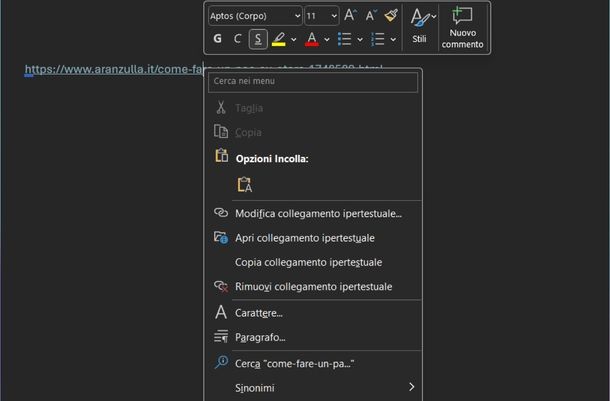
Hai bisogno di copiare un link presente all’interno di un documento aperto con Microsoft Word, ma non sai come procedere. Se sei da computer (a prescindere se utilizzi il programma per Windows e macOS oppure direttamente Word Online), puoi seguire le indicazioni che ti ho fornito nel primo capitolo di questo tutorial.
In alternativa, premi con il tasto destro del mouse sul link e scegli Copia collegamento ipertestuale su Windows, Collegamento ipertestuale > Copia collegamento ipertestuale su macOS oppure semplicemente Copia collegamento su Word Online.
Per incollare il link appena copiato, clicca in un punto vuoto con il tasto sinistro del mouse, fai clic destro e pigia sulla prima icona (Mantieni formattazione originale) nella sezione Opzioni Incolla: sul sistema operativo di Microsoft oppure semplicemente su Incolla nel caso di macOS e Word Online. In alternativa, segui le varie istruzioni che ti ho proposto ad inizio guida.
Su smartphone Android puoi copiare un link su Word, effettuando prima un lungo tap su di esso, poi pigiando sulla freccia rivolta verso sinistra (prima di Apri collegamento) e toccando l’icona dei due fogli per copiare. Dopodiché, fai un singolo tap in un punto vuoto del documento Word e pigia sull’icona del registro con foglio per incollare.
Su iPhone e iPad, puoi invece procedere facendo prima un singolo tap o una pressione prolungata sul link e poi scegliendo Copia. Sul tablet Apple, puoi effettuare anche una lunga pressione sul link e premere poi sull’icona dei due fogli che compare nella barra superiore della tastiera. Per incollare il link appena copiato, fai una singolo tap su uno spazio vuoto del documento e scegli Incolla. Su iPad puoi anche utilizzare l’icona del foglio con registro che trovi sempree nella barra superiore della tastiera.
Come copiare un link su PowerPoint
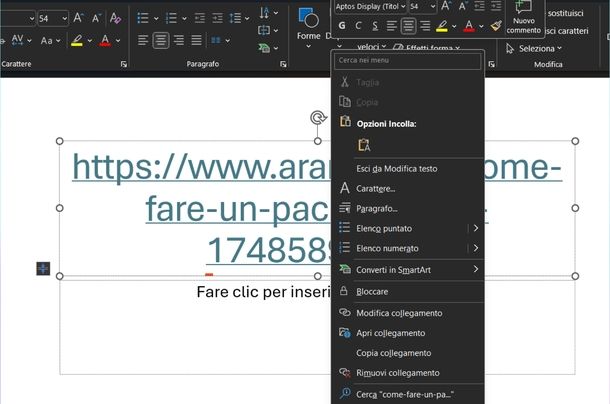
Come copiare un link su PowerPoint? Se ti stai ponendo questa domanda, continua a leggere il mio tutorial per scoprire come fare su Windows, macOS, smartphone e tablet Android, iPhone e iPad e su Microsoft PowerPoint Online.
Se utilizzi l’applicazione integrata nell’abbonamento Microsoft 365 sul tuo computer, ti consiglio innanzitutto di seguire le indicazioni che trovi nel primo capitolo di questa guida. In alternativa, su Windows, fai clic destro sul link e scegli Copia collegamento. Per incollarlo, premi con il tasto destro del mouse in un punto vuoto, seleziona la prima icona (Mantieni solo il testo) nella sezione Opzioni Incolla: e poi premi una volta la barra spaziatrice della tastiera.
In alternativa, premi sulla freccia rivolta verso destra accanto alla voce Collegamento e clicca sul link presente in Elementi recenti oppure su Inserisci collegamento…. Dalla schermata che compare, incolla l’URL nel campo presente accanto a Indirizzo: e premi il pulsante OK.
Se disponi di un Mac, fai clic destro sul link e seleziona prima Collegamento ipertestuale e poi Modifica collegamento ipertestuale…. In alternativa, pigia semplicemente sul link e utilizza la combinazione di tasti cmd+k. In entrambi i casi, seleziona il link presente nel campo accanto a Indirizzo: (con il mouse oppure usando la scorciatoia cmd+a) e procedi con la funzione Copia usando la combinazione di tasti cmd+c.
Utilizzi PowerPoint Online? Dopo aver aperto la presentazione dal sito, individua il link di tuo interesse e premici su con il tasto destro del mouse. Fatto ciò, seleziona prima Opzioni collegamento e poi Copia collegamento.
Dal tuo smartphone o tablet Android, puoi copiare un link su PowerPoint in maniera semplice e veloce. Dopo aver aperto il file e premuto sulla voce Modifica in basso (così da abilitare le modifiche alla presentazione), fai un singolo tap sul link e seleziona l’icona dei due fogli per copiare il collegamento.
Su iPhone, invece, puoi effettuare la medesima cosa (dopo aver aperto il documento e premuto su Modifica in basso), premendo una singola volta sul link, poi sulla freccia rivolta verso destra per due volte e successivamente su Modifica testo. Fatto ciò, fai un singolo tap sul link e scegli prima Collegamento e poi Copia.
Se possiedi un iPad, dopo aver premuto sul link, seleziona Copia oppure premi sulla freccia rivolta verso destra e poi su Modifica testo. Nel passaggio successivo, fai un doppio tap sul link, pigia ancora una volta sulla freccia rivolta verso destra e scegli prima Collegamento e poi Copia.
Come copiare un link su Canva
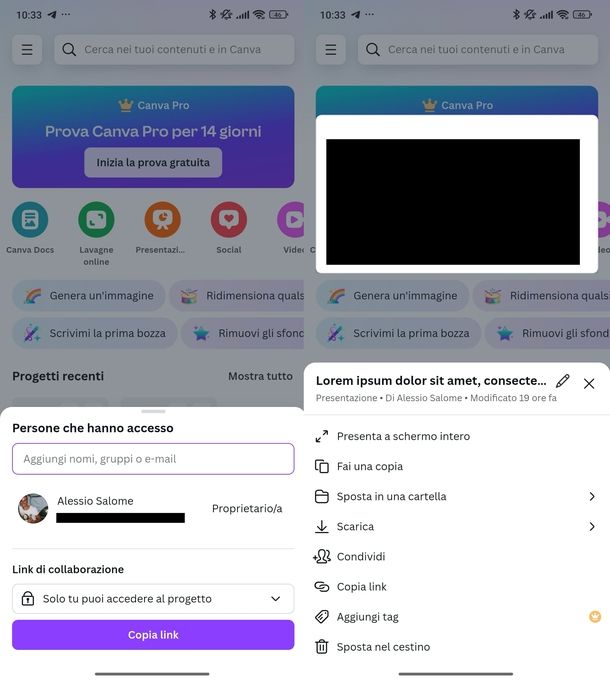
Utilizzi spesso Canva per realizzare i tuoi progetti e ora vorresti scoprire come copiare un link dal tool online oppure dall’applicazione per smartphone e tablet.
Se il tuo intento è quello di copiare il link di un progetto da condividere con altri, puoi farlo dal sito Web in maniera molto semplice. Dopo esserti collegato a Canva.com e aver effettuato l’accesso al tuo account, recati nella sezione Homepage o in quella Progetti dalla barra laterale di sinistra, posiziona il puntatore del mouse sulla miniatura del progetto che preferisci e pigia sui tre puntini che compaiono in alto a destra. A questo punto, seleziona semplicemente Copia link.
In alternativa, premi su Condividi, clicca sul menu a tendina sotto alla voce Link di collaborazione e seleziona tra Solo tu puoi accedere al progetto o Chiunque abbia il link (scegli poi tra Può visualizzare, Può commentare o Può modificare). Concludi premendo sul pulsante Copia link. Se hai già aperto un progetto e vuoi condividere il link dedicato, ti basta premere sul bottone Condividi in alto a destra e seguire le indicazioni che ti ho fornito poco fa.
Dall’app per smartphone Android e iPhone, premi sulla scheda Homepage oppure su quella Progetti e individua il progetto di tuo interesse. Dopodiché, fai tap sul pulsante dei tre puntini orizzontali e segui gli stessi passaggi visti poco fa.
Se invece hai già aperto il progetto, sfiora l’icona della freccia rivolta verso l’alto in alto a destra e scegli tra Link pubblico di… (visualizzazione) oppure Condividi link. La prima soluzione permette di creare un link pubblico per consentire alle persone che lo hanno ricevuto di visualizzare una versione del progetto senza effettuare l’accesso. Dopo aver scelto questo metodo, tocca il pulsante Crea link di visualizzazione pubblico e poi fai tap sulla voce Copia link, che trovi a sinistra di Persone che visualizzano il link.
Se hai scelto l’opzione Condividi link, invece, segui gli stessi passaggi visti per il sito Internet di Canva. La stessa cosa vale se utilizzi l’app per tablet Android e iPad.
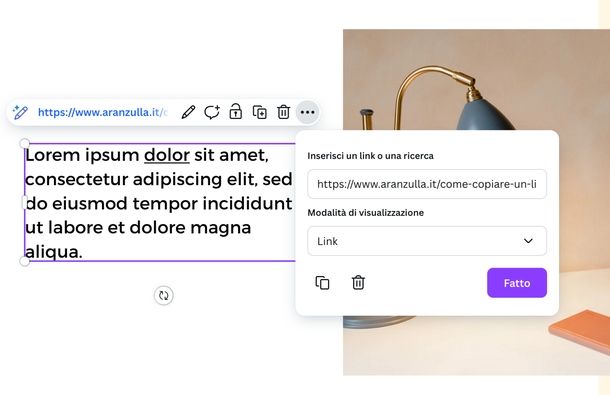
Vuoi copiare un link presente all’interno di un progetto in Canva? Dalla versione online puoi farlo cliccando con il tasto destro del mouse sul link e scegliendo Modifica link. In alternativa, premi semplicemente sul link con il tasto sinistro e utilizza la combinazione di tasti Ctrl+K su Windows o cmd+k su macOS. A questo punto, premi sul pulsante dei due fogli per copiare il collegamento negli appunti.
In alternativa, seleziona il link presente nell’apposito campo utilizzando il mouse oppure la scorciatoia Ctrl+A/cmd+a e copialo negli appunti sfruttando la combinazione Ctrl+C/cmd+c. Al termine, premi sul pulsante Fatto per chiudere la finestra.
Dall’app per Android e iOS, tocca il testo contenente il link e premi sui tre puntini dal menu che compare sopra. Dopo aver selezionato il link, pigia sull’icona dei due fogli accanto al campo presente sotto a Inserisci un link o una ricerca. Per quanto riguarda i tablet, segui le stesse indicazioni viste per il sito Web.
Come copiare un link in una mail
Hai ricevuto una email contenente un link che desideri copiare negli appunti, ma non sai come procedere dal dispositivo che preferisci. Niente paura in quanto nei prossimi tre capitoli ti spiegherò esattamente come fare utilizzando Gmail, Outlook o Apple Mail, sia da PC che da mobile.
Gmail
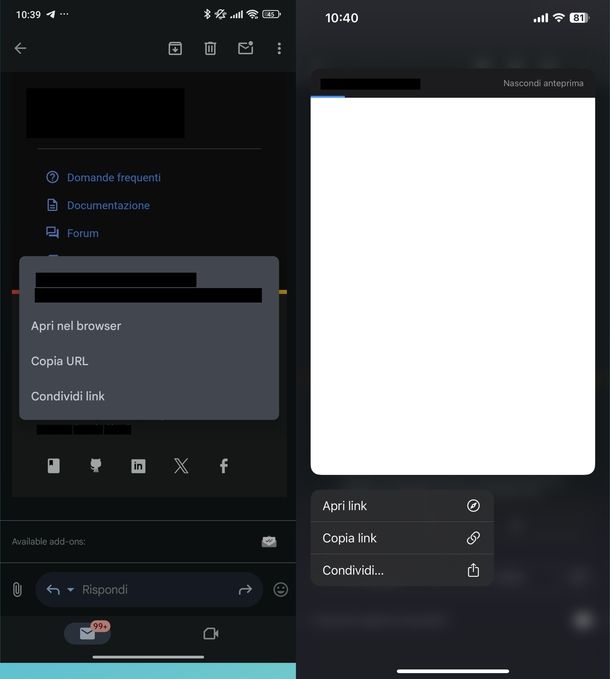
Per copiare un link nella mail sfruttando Gmail, collegati al sito del client di posta elettronica tramite browser (es. Google Chrome) e segui le indicazioni che ti ho fornito nel primo capitolo di tutorial.
Da smartphone e tablet Android, invece, apri il messaggio, individua il link, fai una lunga pressione su di esso e seleziona Copia URL. Da iPhone e iPad, invece, fai sempre un lungo tap sul collegamento e seleziona Copia link oppure prima Condividi… e poi Copia.
Outlook
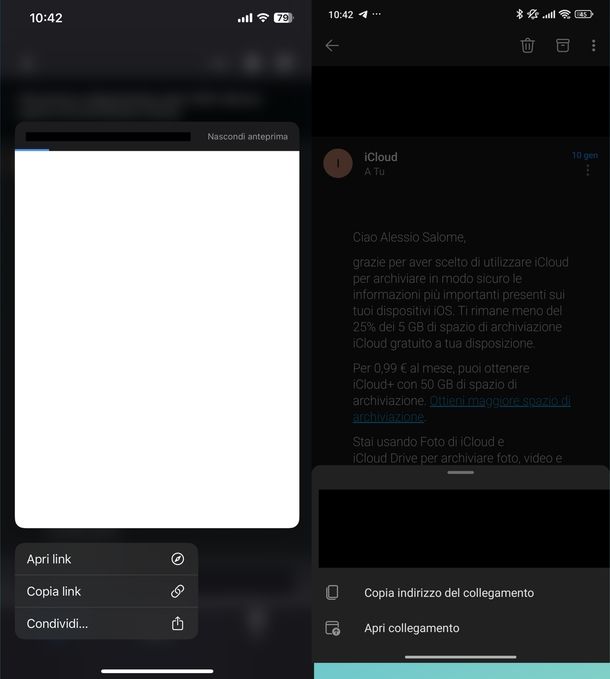
Fai uso di Outlook, il client di posta elettronica sviluppato da Microsoft, per gestire le tue mail e ora vorresti conoscere i passaggi per copiare un link dal tuo dispositivo. Nel caso della Webmail, puoi eseguire le istruzioni che trovi nel primo capitolo di questa guida.
Se utilizzi Outlook (new) sul tuo PC Windows, apri il messaggio, clicca con il tasto destro del mouse sul link e scegli Copia collegamento. Su Outlook (classic), invece, devi utilizzare l’opzione Copia collegamento ipertestuale dal menu del tasto destro. Se utilizzi il client di Outlook su Mac, apri sempre la mail, fai clic destro sul link e scegli Copia link.
Per quanto riguarda i dispositivi mobili, dall’app di Outlook per Android, dopo aver aperto l’mail, fai un lungo tap sul collegamento e scegli Copia indirizzo del collegamento. Su iOS e iPadOS, invece, puoi seguire le stesse indicazioni viste per Gmail nel capitolo precedente.
Apple Mail

Utilizzi Apple Mail per gestire la posta elettronica sul tuo Mac, iPhone e/o iPad? Se desideri scoprire come copiare un link in una mail dal tuo computer, ti basta aprire il messaggio, cliccare con il tasto destro del mouse sul link e scegliere Copia link. Su mobile, invece, segui le stesse istruzioni viste per Gmail nel capitolo precedente.

Autore
Salvatore Aranzulla
Salvatore Aranzulla è il blogger e divulgatore informatico più letto in Italia. Noto per aver scoperto delle vulnerabilità nei siti di Google e Microsoft. Collabora con riviste di informatica e ha curato la rubrica tecnologica del quotidiano Il Messaggero. È il fondatore di Aranzulla.it, uno dei trenta siti più visitati d'Italia, nel quale risponde con semplicità a migliaia di dubbi di tipo informatico. Ha pubblicato per Mondadori e Mondadori Informatica.